如何用手机控制电脑
2023-05-03 407方法一:
1、以工具 TeamViewer为例,手机和电脑都要下载一个工具 TeamViewer 远程控制,分别安装好后打开,接着在电脑端安装好 TeamViewer 后注册一个账户登录。
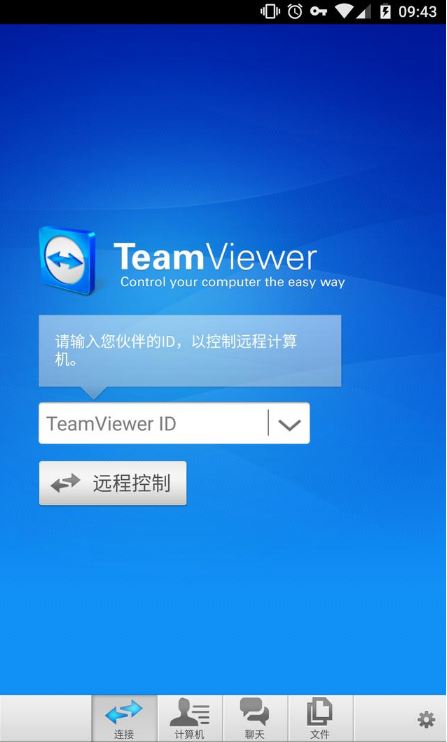
2、接着手机登录注册好的账户密码。

3、可以看到列表中出现之前已经登录了 TeamViewer 的电脑。选择电脑,如果电脑无人值守的话,则使用密码连接。连接成功后,TeamViewer 会给出一个操作说明。
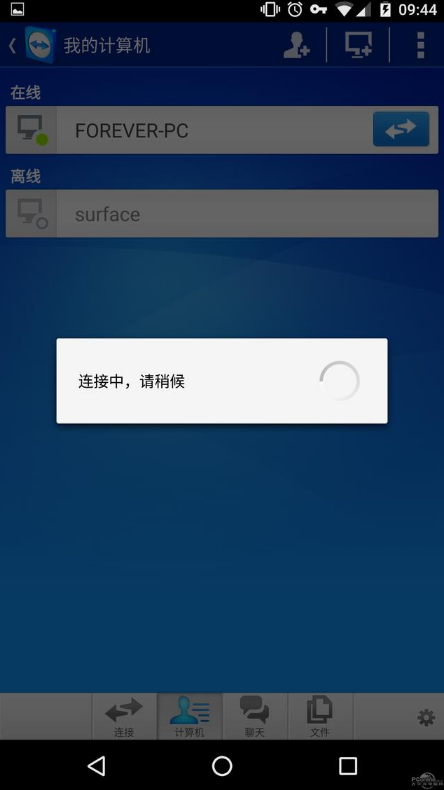
4、接着出现一些官方的操作说明,自带触摸屏模拟鼠标的操作手势。

5、接着通过详细阅读好说明,就可以操控电脑了。
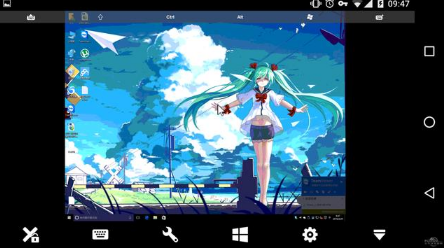
方法二:
1、启动 Windows 10 操作系统,点击任务栏开始按钮,弹出开始菜单选择MouseServer项。
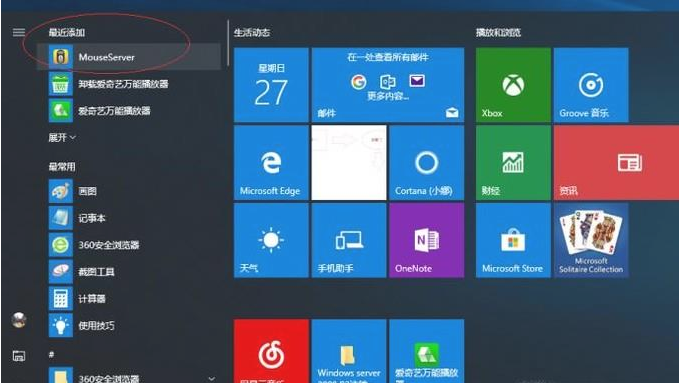
2、点击任务栏通知区域显示隐藏的图标按钮。弹出隐藏的图标面板,显示无线网卡IP地址为 192.168.0.100。
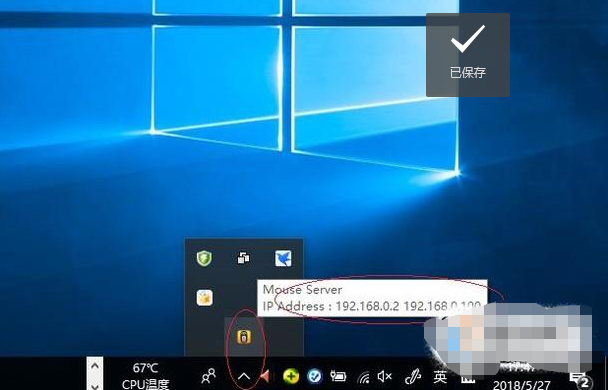
3、鼠标右击MouseServer图标,点击WiFi Mouse→Android→WiFi Mouse Pro项,下载并安装手机WiFi Mouse应用。
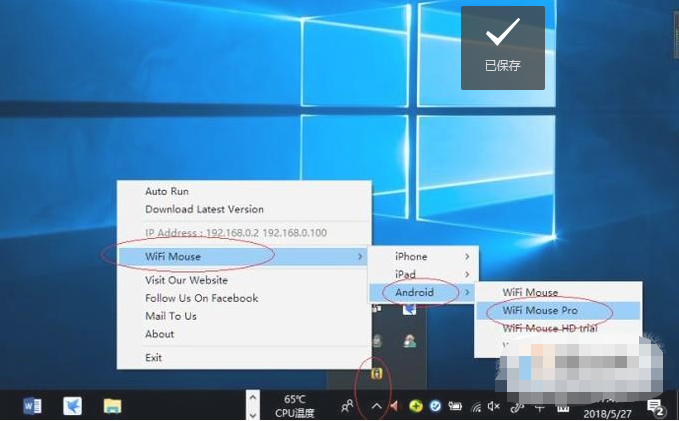
4、点击手机WiFi Mous"应用。文本框输入无线网卡IP地址,若有误显示连接至服务器失败对话框。
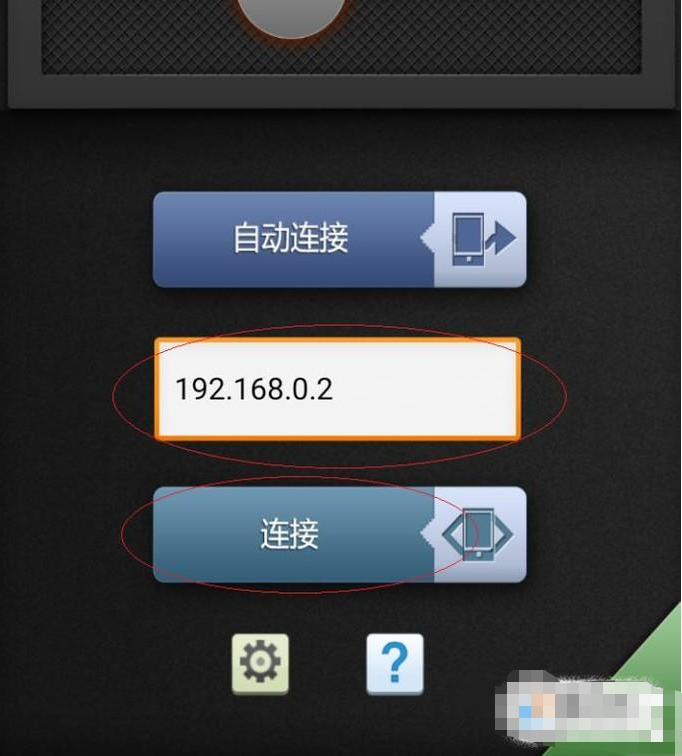
5、黑色区域滑动手指可移动鼠标指针,下方从左至右为鼠标左键、滚轮和右键,点击工具栏键盘图标可打开键盘。
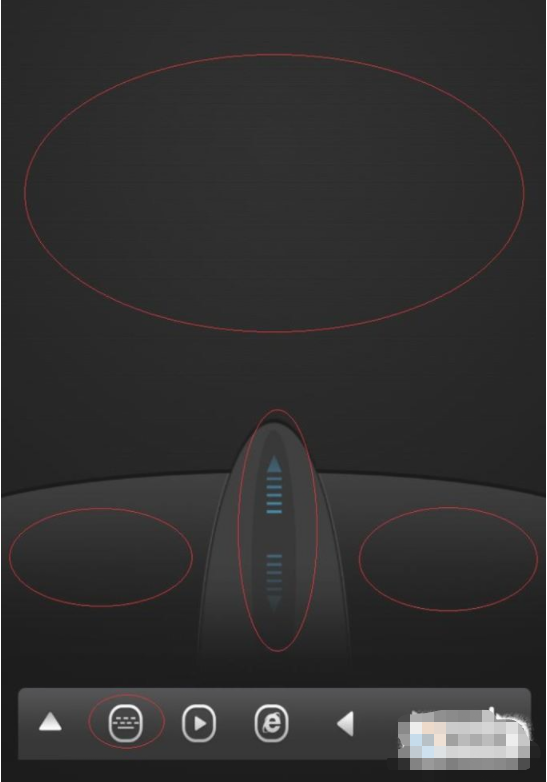
6、点击工具栏播放图标。弹出媒体播放组合按钮,可控制电脑媒体播放。
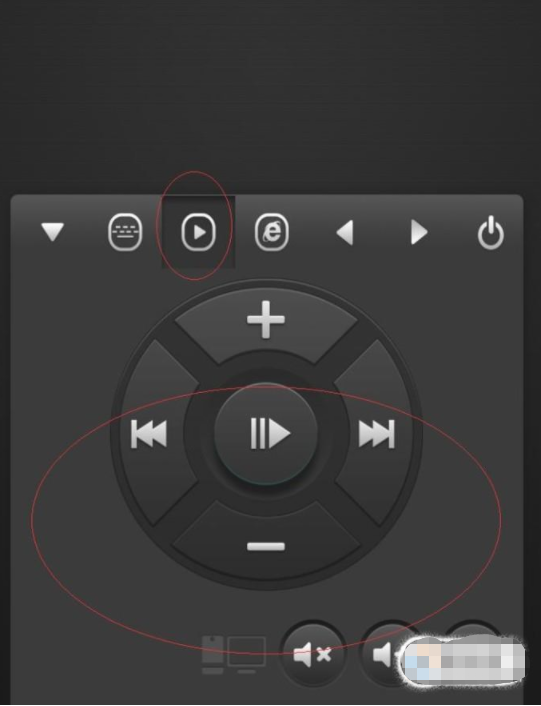
7、点击工具栏浏览器图标,弹出浏览器组合按钮,可控制浏览器操作。
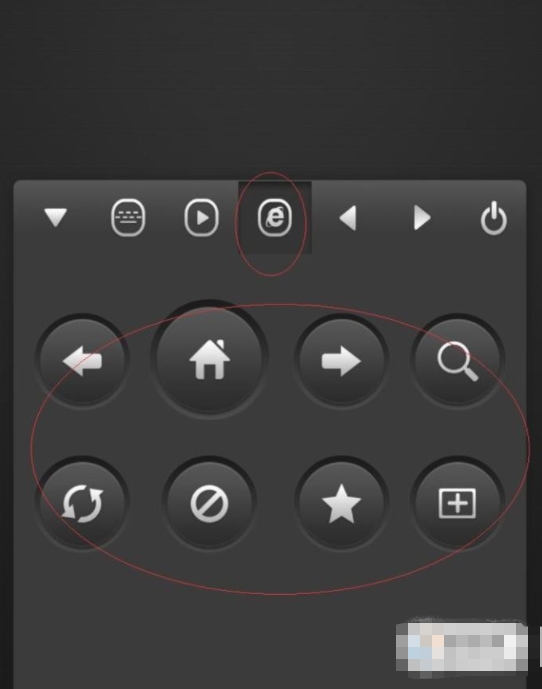
8、点击右上角齿轮图标可设置WiFi Mouse。
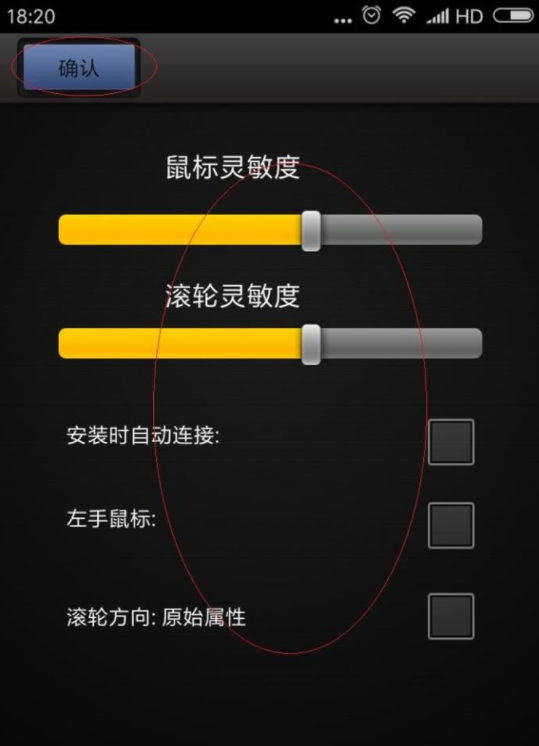
相关资讯
查看更多最新资讯
查看更多-

- 完美万词王如何设置循环播放 开启循环播放功能流程一览
- 2023-05-31 1619
-

- 剪映如何使用镜像翻转 镜像翻转功能用法详解
- 2023-05-31 2869
-

- 时间规划局如何删除事件 删除记录事件方法介绍
- 2023-05-31 1822
-

- 腾讯会议在哪里取消会议预订 撤回预定会议流程一览
- 2023-05-31 1891
-

- 腾讯会议怎么开启会议字幕 设置会议字幕功能方法介绍
- 2023-05-31 2111
热门应用
查看更多-

- 快听小说 3.2.4
- 新闻阅读 | 83.4 MB
-

- 360漫画破解版全部免费看 1.0.0
- 漫画 | 222.73 MB
-

- 社团学姐在线观看下拉式漫画免费 1.0.0
- 漫画 | 222.73 MB
-

- 樱花漫画免费漫画在线入口页面 1.0.0
- 漫画 | 222.73 MB
-

- 亲子餐厅免费阅读 1.0.0
- 漫画 | 222.73 MB
-
 下载
下载
湘ICP备19005331号-4copyright?2018-2025
guofenkong.com 版权所有
果粉控是专业苹果设备信息查询平台
提供最新的IOS系统固件下载
相关APP应用及游戏下载,绿色无毒,下载速度快。
联系邮箱:guofenkong@163.com









